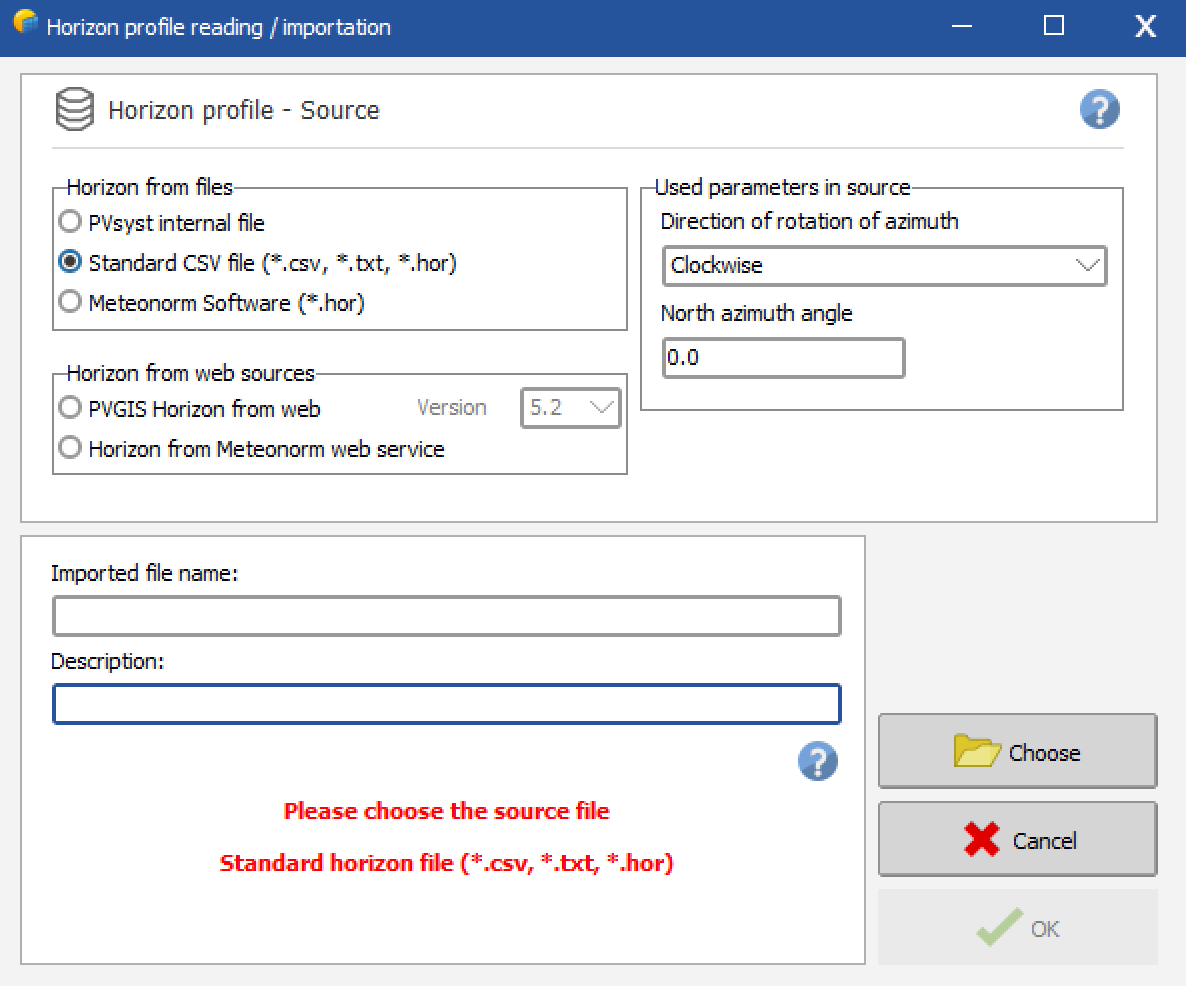Il existe deux façons d'importer des données SolarAnywhere® dans PVsyst pour les utiliser dans la modélisation de la production photovoltaïque :
- Importez les données directement dans PVsyst en utilisant l'API de SolarAnywhere.
- Téléchargez les données SolarAnywhere depuis data.solaranywhere.com, et importez le(s) fichier(s) dans PVsyst.
L'option 1 est uniquement disponible pour les clients SolarAnywhere de l'année type illimitée ou de l'entreprise.
Importation à l'aide de l'API de SolarAnywhere
Les clients SolarAnywhere de l'année type illimitée et de l'entreprise peuvent profiter de l'intégration de notre API PVsyst en suivant les étapes suivantes :
- Générez une clé API ou demandez une clé API au gestionnaire de licence de votre compte SolarAnywhere.
- Ouvrir la Paramètres du site géographique, nouveau site en sélectionnant Bases de données dans le menu d'accueil, puis Sites géographiques>Nouveauou en démarrant un nouveau projet raccordé au réseau ou autonome et en sélectionnant l'icône de nouveau site à côté de Fichier de site.
- Saisissez les coordonnées du site dans l'onglet Coordonnées géographiques ou naviguez jusqu'au site dans l'onglet Carte interactive l'onglet.
- Sélectionnez la SolarAnywhere® TGY bulle dans le Importation de données météorologiques puis sélectionnez Importer.
- Entrez votre clé API SolarAnywhere et sélectionnez Ok.
Une fois qu'une clé API est utilisée pour importer des données SolarAnywhere dans PVsyst, la clé est stockée pour une utilisation ultérieure. Vous pouvez visualiser ou modifier la clé API stockée en affichant la page Réseau dans l'onglet PVsyst Paramètres>Préférences menu. La vidéo suivante illustre ce processus d'importation.
Importer un fichier SolarAnywhere téléchargé
Les données de l'année type ou des séries chronologiques de SolarAnywhere® peuvent être facilement importées dans les versions 6.85 et ultérieures de PVsyst en suivant quelques étapes simples :
- Téléchargez les données de l'année type ou des séries chronologiques de SolarAnywhere au format de sortie SolarAnywhere.
- Ouvrez PVSyst et sélectionnez Format connu sous Importer des données météorologiques.
- Sélectionnez "SolarAnywhere (Amérique du Nord, Asie centrale, Moyen-Orient 1998-aujourd'hui)" dans le menu déroulant. Source de données externe menu déroulant.
- Choisissez le fichier d'année type ou de série chronologique de SolarAnywhere.
- Sélectionnez le bon Pays et Régionou sélectionnez "Obtenir à partir des coordonnées" pour laisser PVsyst effectuer cette étape pour vous.
- Sélectionnez Importer.
La vidéo suivante démontre ce processus et fournit des informations supplémentaires sur l'importation de fichiers SolarAnywhere au format TMY3 dans PVsyst.
Notez que si vous prévoyez d'utiliser le champ d'humidité relative dans vos projets PVsyst, téléchargez et importez vos données SolarAnywhere dans le format natif SolarAnywhere. Bien que vous puissiez inclure des données d'humidité relative dans les téléchargements au format TMY3, PVsyst ne peut pas lire ce champ lorsque vous importez les données dans ce format.
Importer un fichier d'ombrage lointain SolarAnywhere
Les fichiers d'ombrage lointain de SolarAnywhere peuvent être importés manuellement dans PVsyst en choisissant l'option "Fichier CSV standard" tout en spécifiant le sens de rotation de l'azimut dans le sens des aiguilles d'une montre et l'angle d'azimut nord à 0 degré (voir ci-dessous) :